Teams下载后,用户可通过点击左侧导航栏的“团队”>“加入或创建团队”,选择输入团队代码或使用邀请链接加入目标团队。若团队设置了权限限制,加入请求将提交给管理员审批。成功加入后即可访问团队频道、聊天记录及共享文件,实现组织内高效沟通与协作,适用于企业、学校等多种场景。

加入Teams团队的基本流程
如何在Teams中查找可加入的团队
- 通过“加入或创建团队”入口浏览可加入团队:在Teams下载好的应用左侧导航栏底部,点击“团队”标签页后选择右上角的“加入或创建团队”按钮,进入后系统会展示用户所属组织内的“公开团队”列表。用户可以在此页面浏览团队名称、简介和团队图标,从中选择感兴趣的团队进行加入,适用于初次使用Teams或想要了解组织中有哪些跨部门协作空间的用户。
- 使用关键词搜索目标团队名称:如果用户知道自己想要加入的团队名称或关键词,可以在“加入或创建团队”界面顶部的搜索框中输入相关内容,Teams会实时匹配所有开放可见的团队名称和描述进行筛选。这种方式可以快速锁定目标团队,避免在大量团队中逐一查找,提高效率。
- 通过管理员推荐或组织门户获取团队信息:某些企业或学校会在内网门户、公告邮件或新人入职手册中列出推荐加入的Teams团队清单,包括部门协作组、兴趣小组、培训团队等,用户可根据推荐列表在Teams内搜索相应团队名称进行加入。这种方式尤其适合刚进入组织的新成员,便于快速融入工作场景。
使用团队代码快速加入特定团队
- 获取团队邀请码的方式:团队所有者(通常是团队创建者或管理员)可以在Teams中为团队生成一个唯一的邀请码。邀请代码可通过组织内部邮件、公告、入职文档或IM私信方式发送给目标成员。用户收到后可复制该代码备用,不需要链接或搜索团队名称即可直接加入,方便快捷,特别适用于批量邀请成员的场景。
- 输入邀请码加入团队的具体步骤:用户进入Teams应用后,点击“加入或创建团队”,在界面右侧选择“使用代码加入团队”,将从管理员处获得的团队代码粘贴到输入框中,点击“加入”按钮,即可立即加入该团队,无需管理员再次手动审核(前提是团队设置允许通过代码加入)。这是加入私密但开放授权团队最直接、最安全的方式。
- 代码无效时可能出现的错误提示:若用户输入的代码已过期、被管理员手动撤销或输入格式有误,系统会提示“此代码无效”或“无法加入团队”,此时应联系团队管理员重新生成新代码或确认是否具备加入权限。建议用户复制代码时注意避免空格、多余符号等问题,防止代码校验失败。
无法找到团队时应如何处理
- 确认团队是否为私密状态:在Teams中,私密团队不会显示在“可加入的团队”列表中,也无法通过搜索功能找到,必须通过管理员邀请或输入邀请码才能加入。因此若用户搜索不到某个团队,首先应确认该团队是否设置为私密,并联系该团队的所有者申请访问权限或索取加入链接。
- 检查是否已加入目标团队但被隐藏:有时用户可能已经是团队成员,但该团队被用户在侧边栏中“隐藏”了。这种情况下,点击左侧“团队”>“隐藏的团队”,展开后可查看所有已加入但未固定显示的团队。点击右侧“更多选项”可重新选择“显示”,恢复在主界面中正常显示。
- 联系组织管理员确认访问权限设置:若排除上述问题仍无法找到目标团队,建议联系IT管理员或系统管理员,确认是否有访问权限限制、域名隔离、账户同步延迟等后台设置影响了团队的可见性。在企业版或教育版中,管理员可通过Microsoft 365后台手动分配团队成员或为用户开启相应的权限策略。

通过团队链接加入Teams团队的方法
团队邀请链接在哪里获取
- 团队所有者可在设置中生成邀请链接:在Teams中,只有团队的“所有者”(管理员权限)才有权限生成该团队的加入链接。操作方式是:进入目标团队 > 点击团队名称右侧的“更多选项(…)” > 选择“管理团队” > 切换至“设置”选项卡 > 展开“团队代码”或“团队链接”部分,点击“生成链接”按钮即可获得一个可分享的邀请URL。该链接具有唯一性,可用于快速引导新成员加入团队。
- 通过组织公告或邮件获取团队加入链接:企业或教育组织在开展项目或培训时,通常会通过公司公告、群发邮件、入职手册、课程通知等渠道发布Teams团队加入链接。用户可直接从邮件正文、PDF手册、公司内部系统等位置复制该链接使用,无需手动搜索团队名称,是集中邀请的标准做法,尤其适合大规模用户加入特定团队。
- 同事之间可通过聊天窗口直接分享链接:若团队成员想邀请他人加入自己所在的团队,可以将链接从“管理团队”中复制后,在Teams聊天窗口中粘贴发送。收件人只需点击即可进入加入流程。这种方式在跨部门协作、项目合作中非常常见,既高效又安全,前提是该团队设置了允许通过链接加入的权限。
点击链接加入团队的操作流程
- 点击链接时系统将跳转至Teams登录页面:当用户在浏览器或邮件中点击Teams加入链接后,系统会自动跳转至Microsoft Teams的网页版或本地客户端。如果尚未登录,用户需输入其Microsoft 365账户(通常是企业邮箱)进行登录验证,确保身份信息准确。首次使用Teams的用户可能需要完成基本设置,如语言、时区和通知权限。
- 确认加入的团队名称与组织身份:登录后页面会显示团队名称、简介和组织归属信息。用户需确认该团队是否为自己想加入的目标团队,并核实是否归属于正确的组织(如公司或学校域名),以避免误操作加入其他不相关的团队。如果页面提示“该团队已存在于其他组织”,需确认是否需要切换账户或使用其他邮箱加入。
- 点击“加入团队”完成操作:确认信息无误后,用户点击“加入团队”按钮,系统将自动将该用户添加到对应团队的成员列表中,无需再次审批(前提是团队链接的权限设置为“允许直接加入”)。如团队为“受限访问”模式,则用户点击链接后系统将提示“申请加入”,等待团队所有者审批后才能成功进入。
加入后如何确认自己已成功加入团队
- 检查Teams左侧导航栏中的“团队”列表:加入团队后,Teams会自动将该团队显示在左侧“团队”模块中,通常排在列表下方。点击该团队名称后,可查看其频道结构、会话内容和文件目录,说明你已成为正式成员。若没有自动显示,可尝试点击“隐藏的团队”展开列表,确认是否被自动分类为非置顶显示。
- 收到系统提示或欢迎消息表示成功加入:Teams在成功加入新团队后,通常会推送一条欢迎消息或在活动通知中提醒用户加入了哪个团队,有时还会自动加入“常规”频道(General Channel)并显示团队简介。这些系统行为表明你已成功成为该团队的成员,可以开始查看消息、参与频道讨论或访问共享文件。
- 查看自己在团队“成员”列表中的状态:点击团队名称右侧“更多选项(…)”>“管理团队”>“成员”标签页,查看成员列表中是否有自己的名字。如果显示为“成员”或“所有者”,说明加入成功;如果显示“等待审批”或未出现,说明加入流程未完成或仍在审核中,此时需联系团队管理员确认审批状态或重新加入。
使用团队代码加入Teams的详细步骤
管理员如何生成团队邀请码
- 进入团队设置生成唯一加入代码:Teams中只有团队“所有者”身份的用户(通常是团队创建人或被赋予管理权限的成员)才有权限生成加入代码。操作步骤如下:进入目标团队页面,点击团队名称右侧的“更多选项(…)”按钮,选择“管理团队”,然后切换到“设置”选项卡。在“团队代码”部分点击“生成”按钮,系统会创建一个唯一的字母数字组合代码,供他人使用该代码加入团队。
- 邀请码可复制粘贴或重新生成:生成的团队代码支持复制功能,点击“复制”按钮即可将代码发送给其他成员,适用于邮件、即时消息、培训手册等场景进行分发。如果担心旧代码泄露或传播范围过广,管理员可以随时点击“重置”按钮,系统将自动撤销原码并生成一个新的安全代码,从而重新控制团队访问权限。
- 启用或禁用代码加入功能需权限设置:团队所有者也可以选择关闭代码加入功能,只保留链接或邀请成员方式。通过关闭团队代码的方式,可以防止未授权人员通过旧有代码进入团队,提高数据安全性。该设置可在“设置”页面中切换开关,适合短期项目、敏感团队或管理要求严格的部门团队使用。
用户如何输入代码并完成加入
- 进入Teams主界面选择“加入或创建团队”:普通用户在收到团队代码后,打开Teams客户端或网页版,点击左侧导航栏中的“团队”图标,进入后选择右上角的“加入或创建团队”按钮,进入加入团队界面。此界面分为两个选项:浏览公开团队和通过代码加入,用户需选择第二种方式。
- 粘贴团队代码到指定输入框并点击加入:在“通过代码加入团队”区域,用户将管理员提供的代码复制粘贴到输入框中(注意避免带入空格、标点等非法字符),系统会立即验证该代码的有效性并自动识别对应的团队信息。点击下方的“加入团队”按钮,即可一键完成加入流程,免去搜索团队名称或等待审批的步骤。
- 无需管理员再次审核即可自动加入:使用邀请码加入团队是“免审批”的方式,只要代码有效且用户账户有权限(例如在同一组织域名内),系统会自动将其添加为团队成员,无需管理员手动同意或邀请,非常适用于快速扩展成员、组织大型协作项目或举办活动场景,流程高效且准确。
团队代码失效或错误时的解决办法
- 检查代码输入格式是否正确:最常见的错误是输入团队代码时不小心加入了空格、换行符、非法字符(如中文标点)或复制不完整。建议用户重新复制粘贴代码,并确保前后无多余内容。若仍提示错误,请尝试手动输入代码进行校验,或切换设备再尝试一次,排除复制过程中的格式破坏。
- 确认团队是否已禁用代码加入功能:如果管理员已关闭该团队的“允许使用代码加入”设置,即使代码仍有效,用户在输入时也会看到“此代码不可用”或“找不到团队”的提示。此时建议联系团队所有者确认该设置是否已被更改,并询问是否可以改用链接邀请或手动添加的方式加入。
- 请求管理员重新生成新代码:团队代码可以随时重置或过期,一旦管理员点击了“重置”按钮或代码已达使用上限,原有代码就会失效。此时用户应联系团队管理员重新生成一组新的加入码并再次尝试。管理员生成新码后可通过邮件或聊天发送给用户,确保在权限控制范围内安全加入团队。
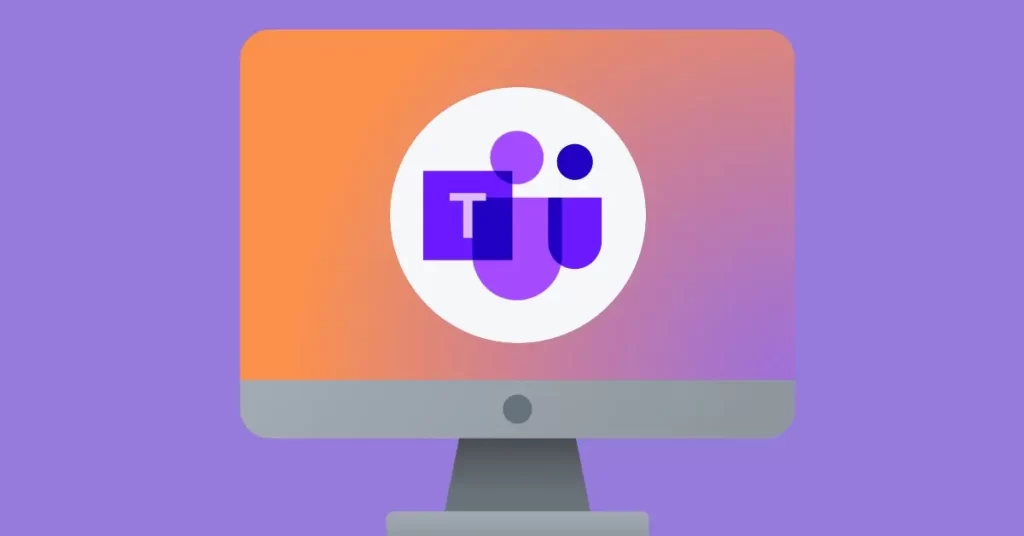
加入私密团队与公开团队的区别
公开团队是否需要审批才能加入
- 公开团队通常无需审批即可直接加入:在Microsoft Teams中,公开团队是对组织内所有成员开放的协作空间。只要用户拥有组织内部账户(如企业邮箱或学校域名),即可通过“加入或创建团队”界面浏览并点击公开团队,系统默认允许直接加入,无需团队所有者审批。这种机制便于跨部门协作、共享信息与知识交流,例如用于内部公告、公司活动、兴趣小组等场景。
- 组织管理员可启用加入审批选项:虽然默认公开团队不设审批机制,但管理员可在Microsoft 365后台或通过PowerShell策略为特定团队启用加入限制,开启“仅限批准加入”功能。开启后,用户即使在公开团队列表中看到该团队,也需点击“请求加入”,等待团队所有者审核通过后方可正式进入,适用于对信息安全或成员来源有要求的组织团队。
- 加入后可立即访问所有频道和文件内容:一旦加入公开团队,用户便可浏览该团队的所有公共频道、查看历史聊天记录、参与会议和访问已上传的文档。由于没有复杂的权限设置,公开团队的使用体验更加开放灵活,便于信息流通,是多数企业内部推荐首选的共享平台类型。
私密团队只能通过邀请才能进入
- 私密团队不会显示在公开团队列表中:与公开团队不同,私密团队在Teams的“加入或创建团队”界面中是不可见的,用户无法通过搜索或浏览方式发现它的存在。私密团队通常用于处理敏感内容、项目保密协作、特定职能部门等使用场景,只有团队所有者或管理员才能添加成员,严格控制访问权限。
- 加入私密团队必须由团队所有者手动邀请:用户无法主动申请加入私密团队,必须由已有权限的成员(一般为团队所有者)通过“管理团队”>“成员”>“添加成员”方式,将其手动添加为团队成员。一旦被添加,对方会收到通知,确认后可访问团队内容。该模式最大程度保证了数据的封闭性与参与人员的可控性。
- 私密团队支持通过链接或代码邀请特定用户:如果团队设置允许,管理员可为私密团队生成一个专用的邀请链接或团队代码,仅对受邀对象有效。这种方式在团队人数较多时可提高邀请效率,但链接本身不会对其他组织成员公开显示,从而保持团队隐私和安全性。用户必须接收到该链接或代码,才有机会参与。
如何申请加入受限访问的团队
- 通过组织内联系人或管理员提出申请:如果用户知道某个私密或受限访问团队的存在(例如通过项目介绍、同事推荐或任务安排),但无法在Teams界面中找到该团队,则需主动联系该团队的负责人或管理员,提出加入申请。通常可通过Outlook邮件、Teams聊天或线下沟通方式请求添加,明确加入理由与角色说明。
- 请求访问团队时可提供项目背景或职能角色:团队所有者在审核加入请求时通常会基于项目角色、权限需求等因素评估是否批准,因此建议用户在申请时附上自己的职务、负责项目或希望协作的具体内容,提升申请的通过率。企业通常希望通过成员职责来划分访问层级,从而保持数据安全。
- 管理员可在后台查看并审核成员请求:对于启用了访问申请功能的团队,管理员或团队所有者会在“管理团队”>“待审核请求”中看到所有等待加入的成员申请。他们可以选择“批准”或“拒绝”,并可附加消息解释原因。若被拒绝,用户可以再次联系负责人进一步沟通确认。受限团队的加入流程虽然更严谨,但可提升协作效率和信息安全等级。

Teams下载后如何加入团队?
打开Teams后点击左侧“团队”>“加入或创建团队”,输入团队代码或接受邀请链接即可加入对应团队,需管理员授权方可成功加入。
如何通过团队代码加入Microsoft Teams团队?
进入Teams“团队”栏目,点击“加入或创建团队”,选择“使用代码加入团队”,输入管理员提供的代码后即可加入目标团队。
未收到Teams团队邀请怎么办?
可联系团队管理员重新发送邀请链接,或请求提供团队代码自行加入;确保使用正确的组织账户登录Teams,以接收系统通知。
加入Teams团队需要管理员批准吗?
部分组织开启了加入审批机制,用户提交加入请求后需等待管理员审核通过,具体取决于团队的访问权限设置。
加入多个Teams团队是否有限制?
用户可加入多个Teams团队,无数量限制,便于跨项目协作。每个团队拥有独立的频道、文件和权限设置,互不影响。